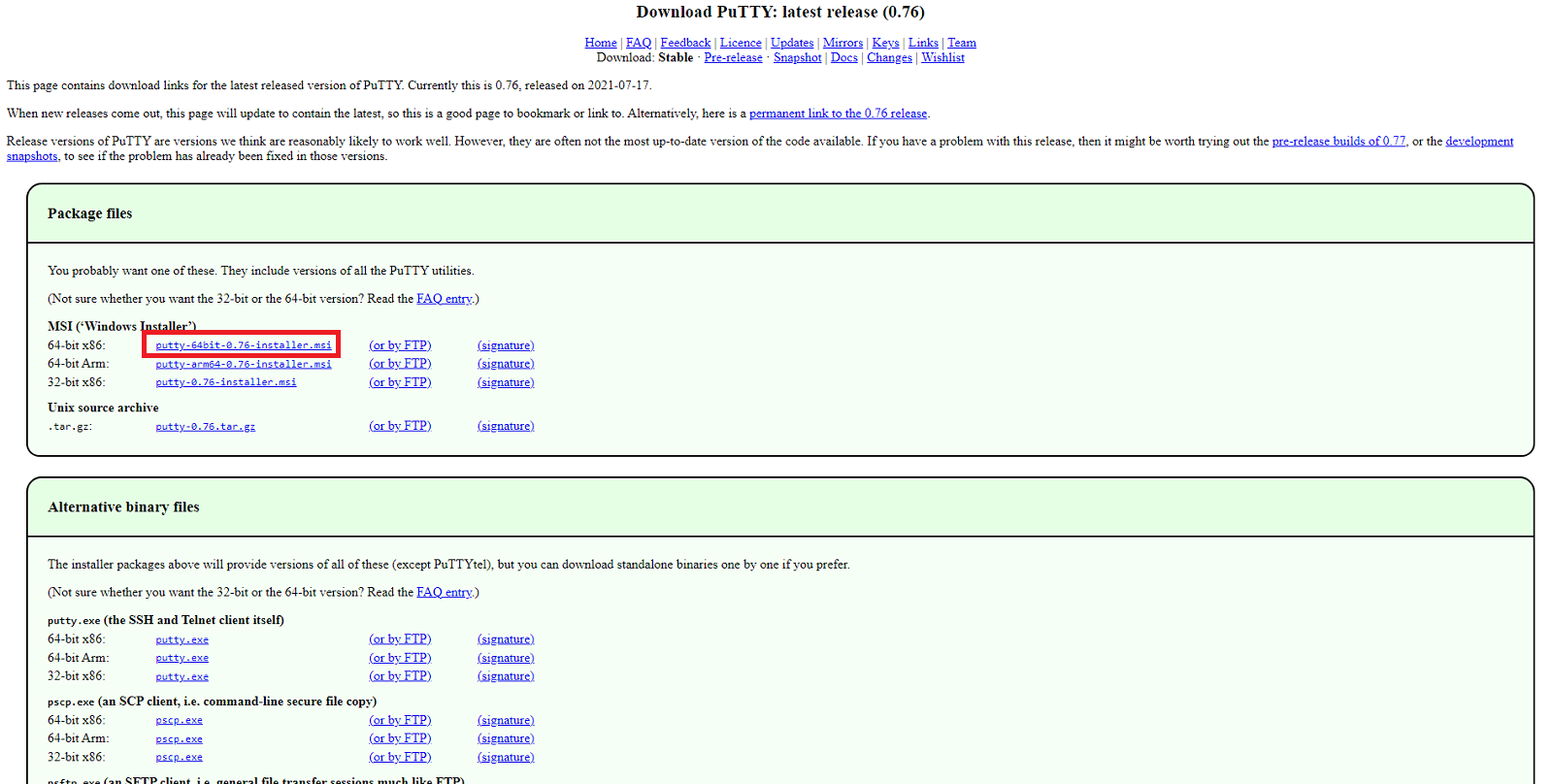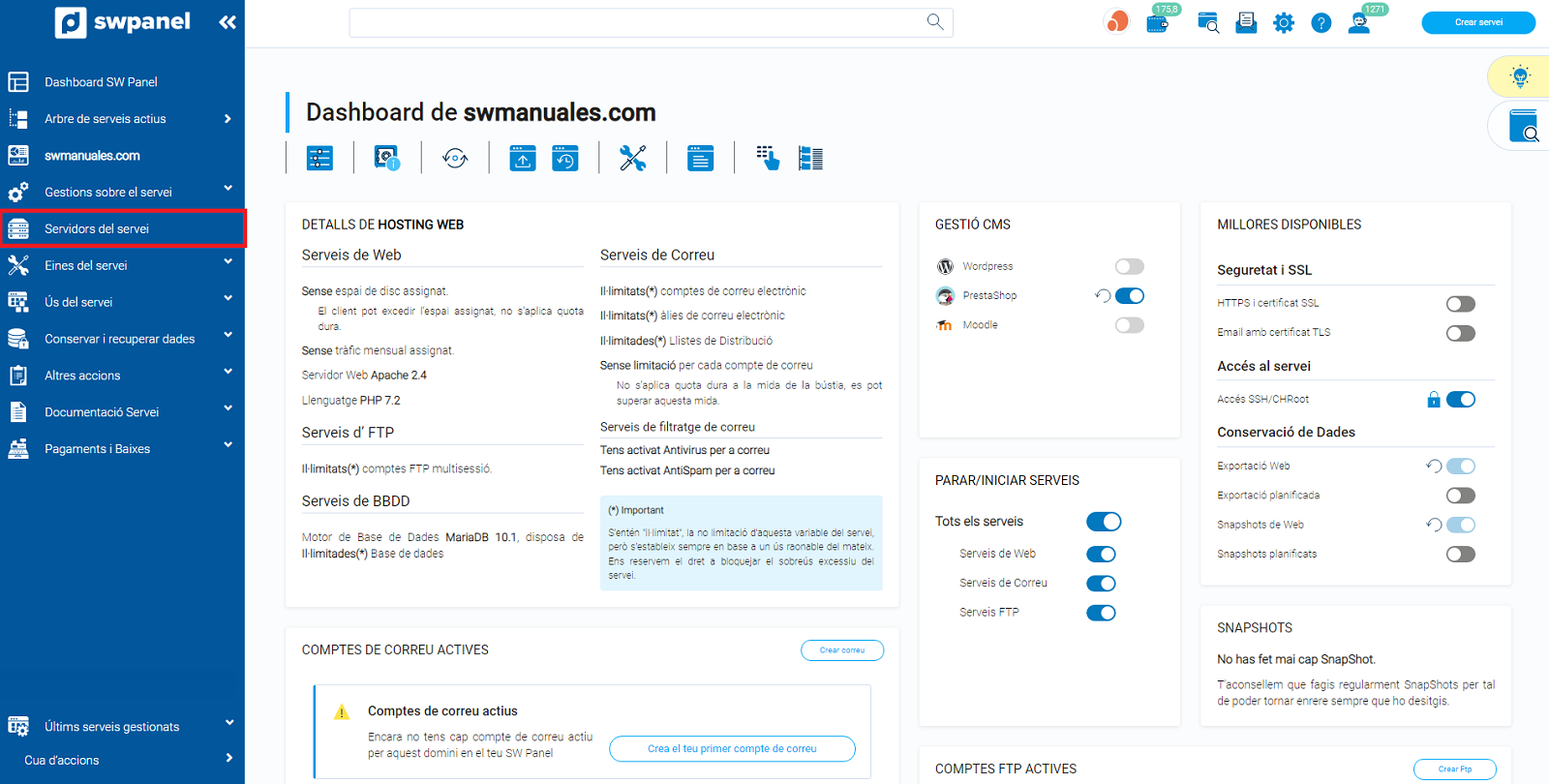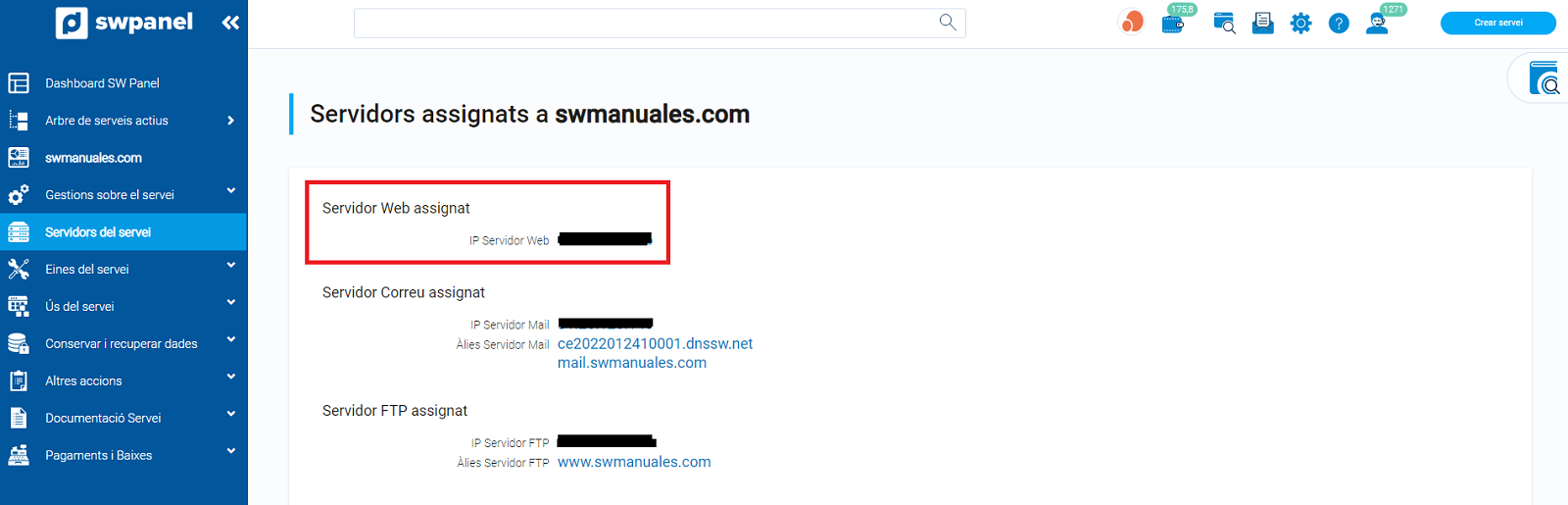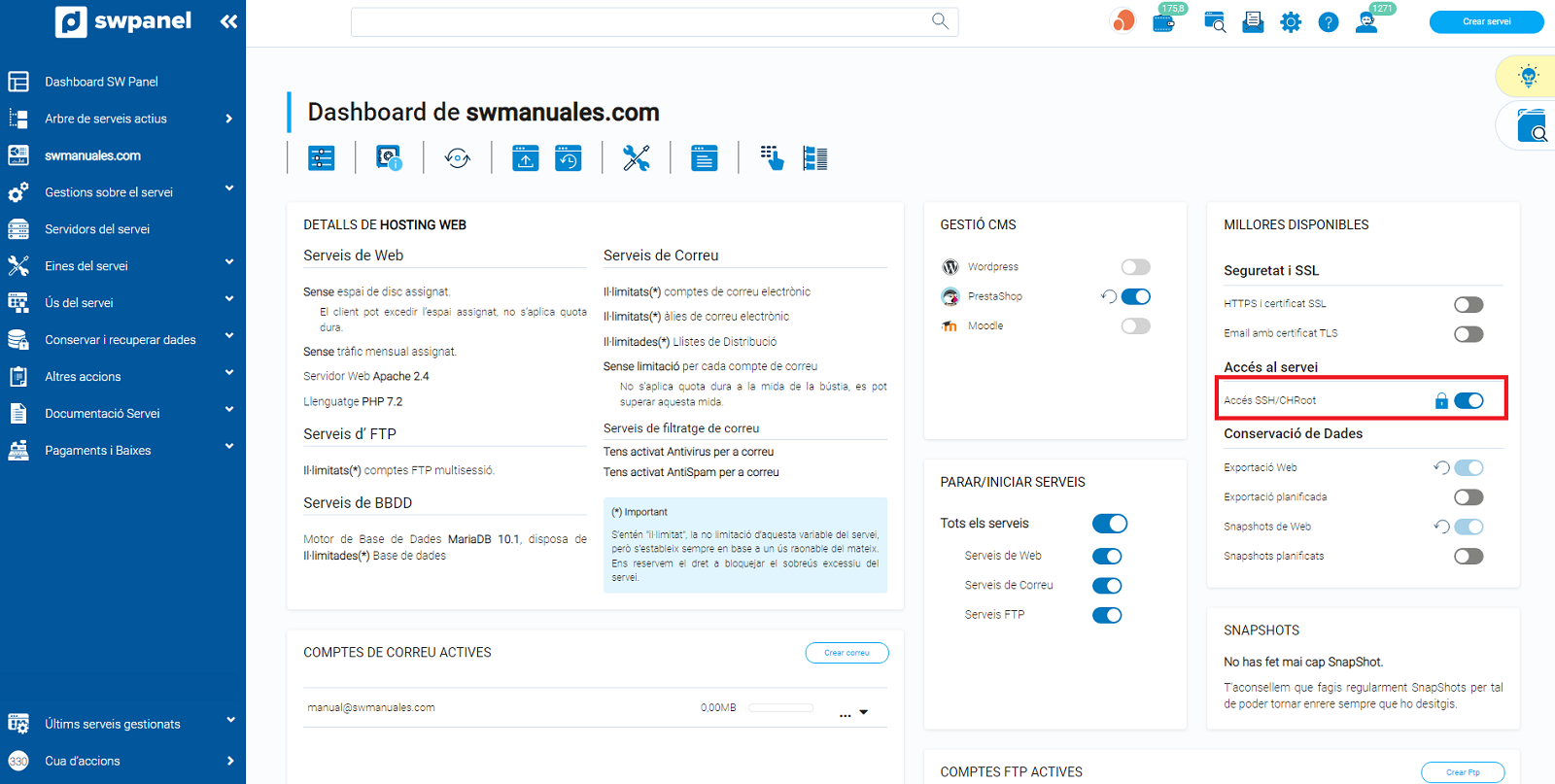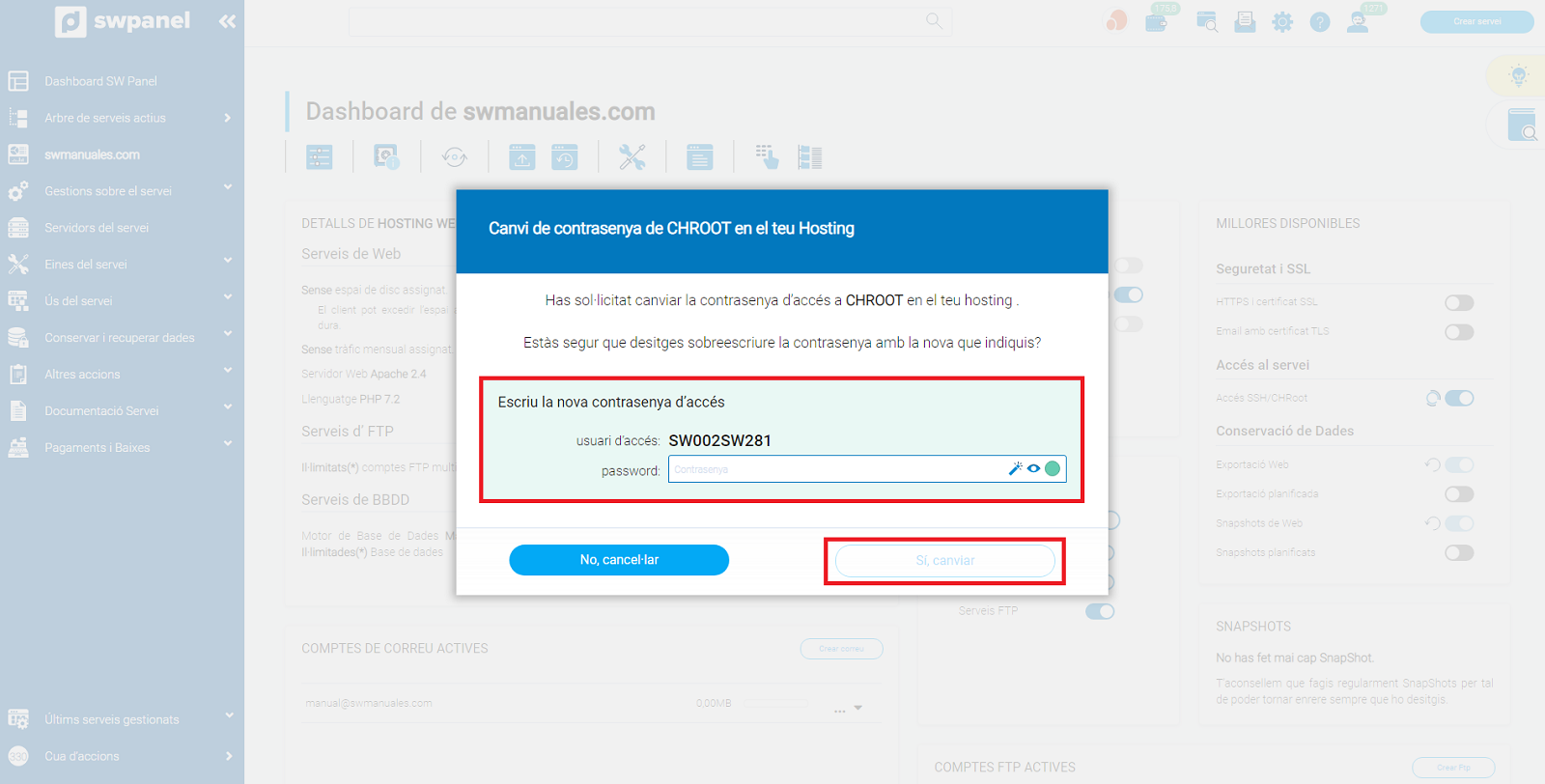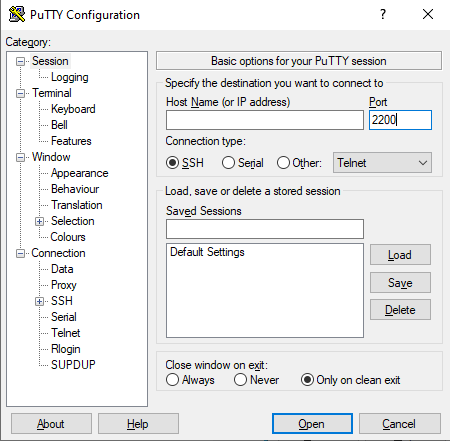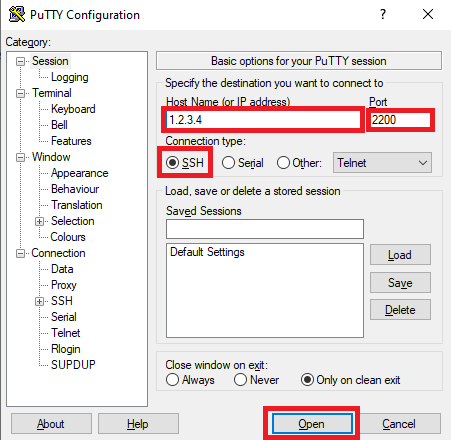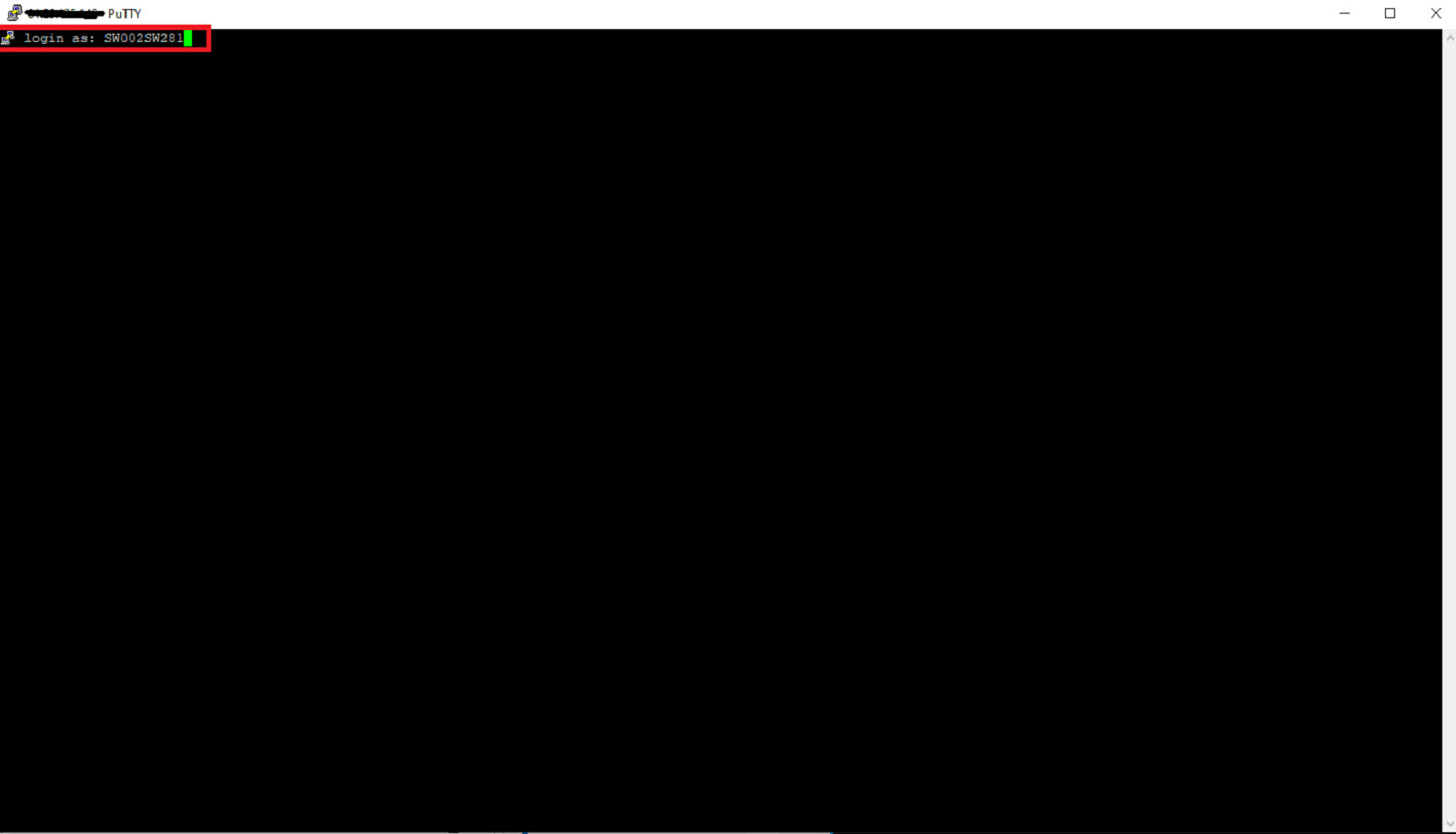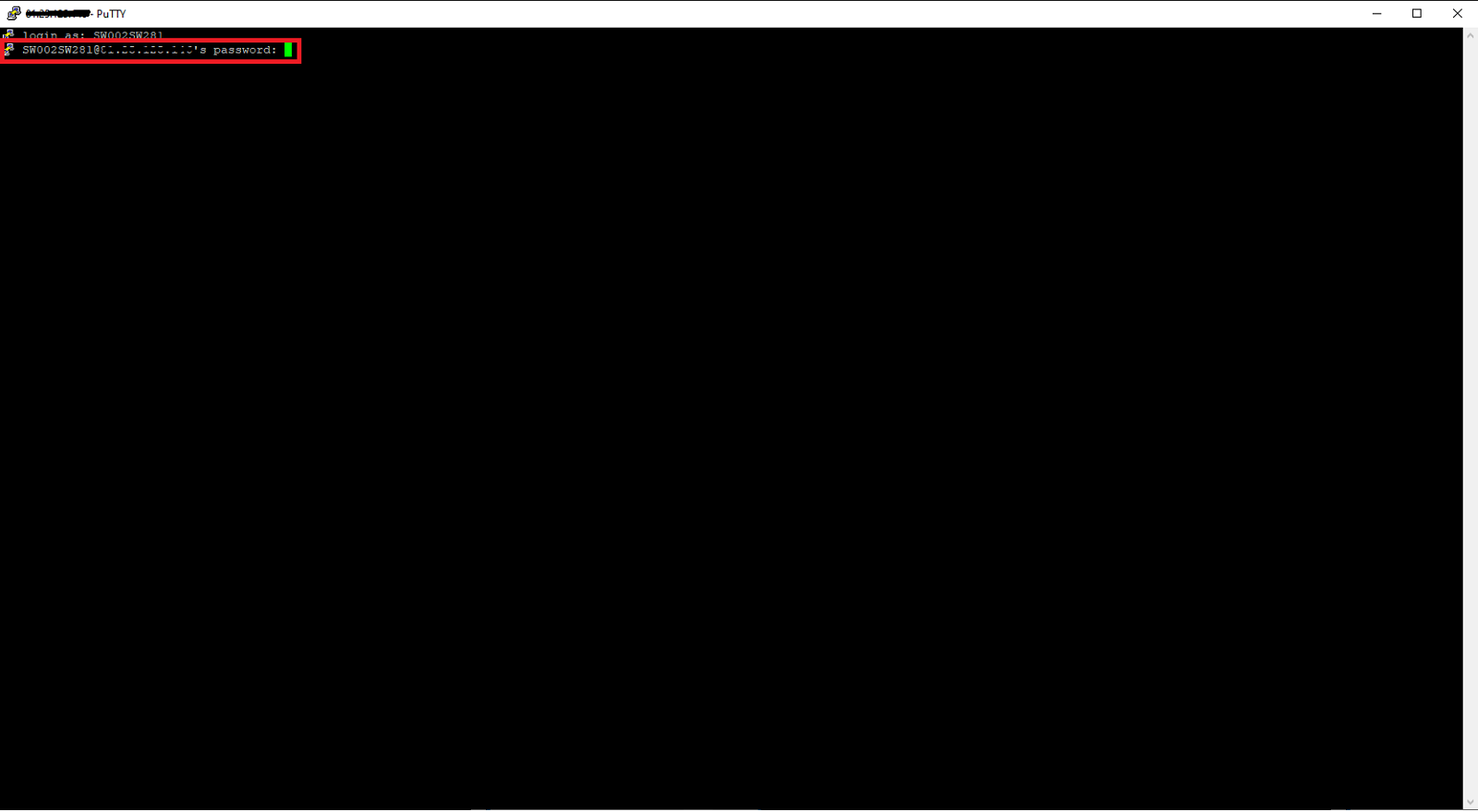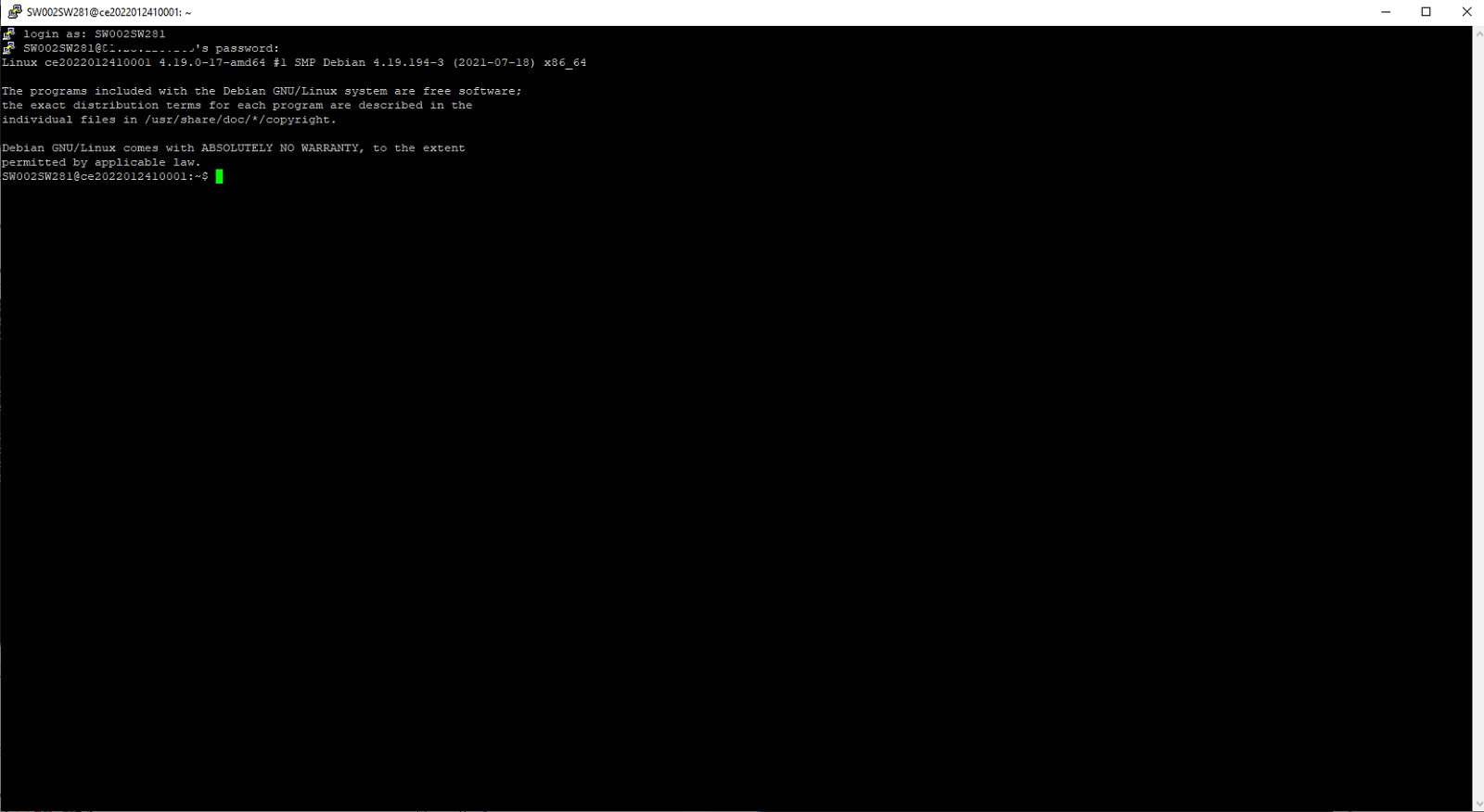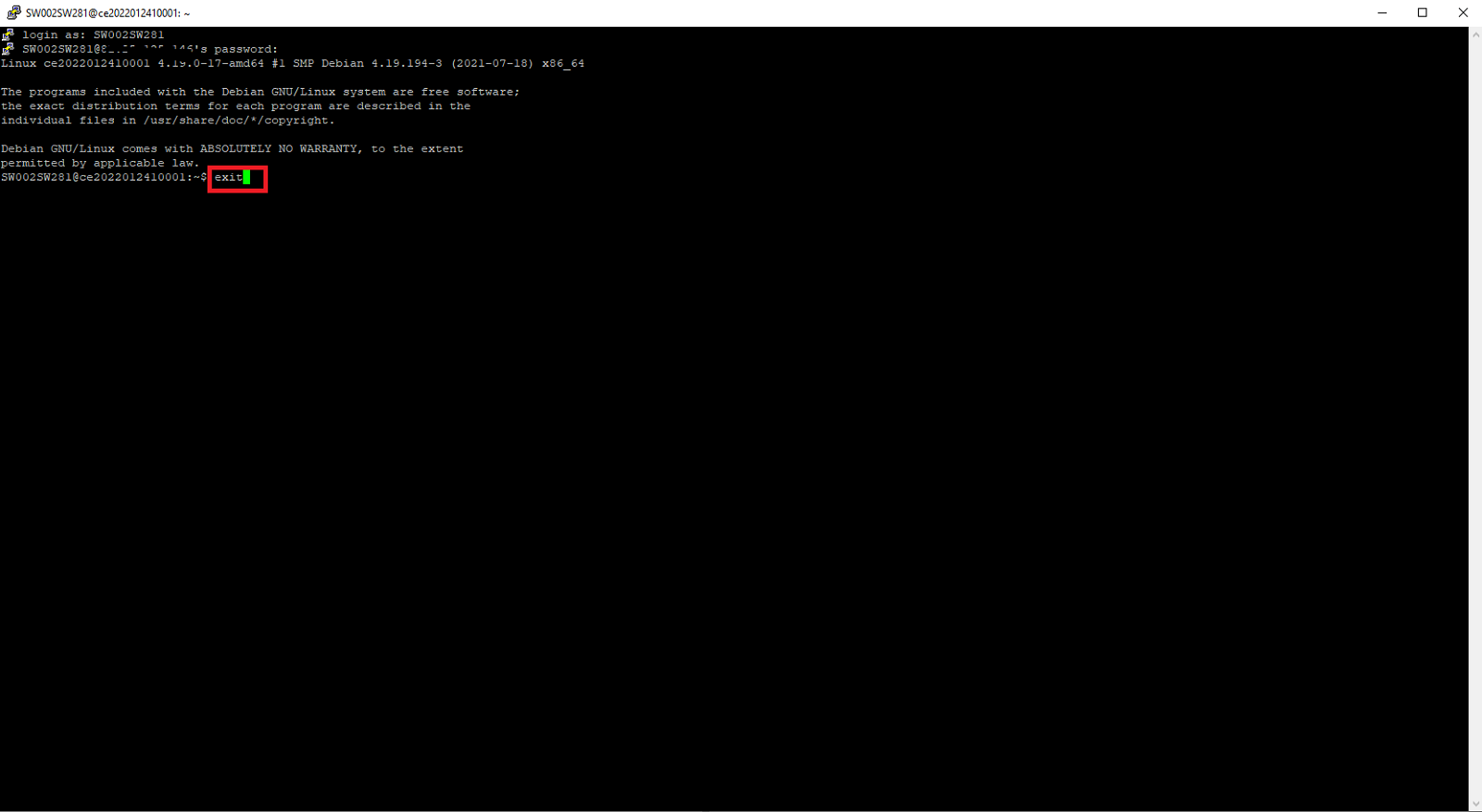Connectar-te al teu Hosting per consola mitjançant PuTTY
En aquest manual t'ensenyarem a accedir a la consola d'un servei de hosting, allotjat al teu servidor Cloud amb SWPanel com a eina de gestió amb l'usuari SSH/CHRooT i mitjançant l'aplicació gratuïta PuTTY.
⚠️Per poder activar l'usuari i la contrasenya SSH/CHRoot, hem de tenir un servei de hosting dins d'un cloud propi gestionat amb SWPanel. Els usuaris de serveis de hosting normals no tenen aquesta opció.⚠️
1. Què és PuTTY?
PuTTY és un client SSH gratuït que permet connectar-nos amb una altra màquina en mode remot o mitjançant Serial. El seu ús més habitual és connectar-se a un servidor al qual no tenim accés físic per poder executar ordres dins seu. En poder executar ordres dins del nostre servei de hosting podrem realitzar operacions com modificar algun fitxer de configuració o copiar, inspeccionar, analitzar o moure fitxers i directoris. El programa és totalment gratuït i segur.
2. Com puc aconseguir PuTTY?
Pots descarregar l'aplicació PuTTY a través de la seva pàgina oficial a la secció de descàrregues, només has d'escollir la versió per el teu sistema operatiu. Per exemple, si tenim Windows 10 (64 bits) només hem de fer clic a primer enllaç de descàrrega que hi ha a la pàgina.
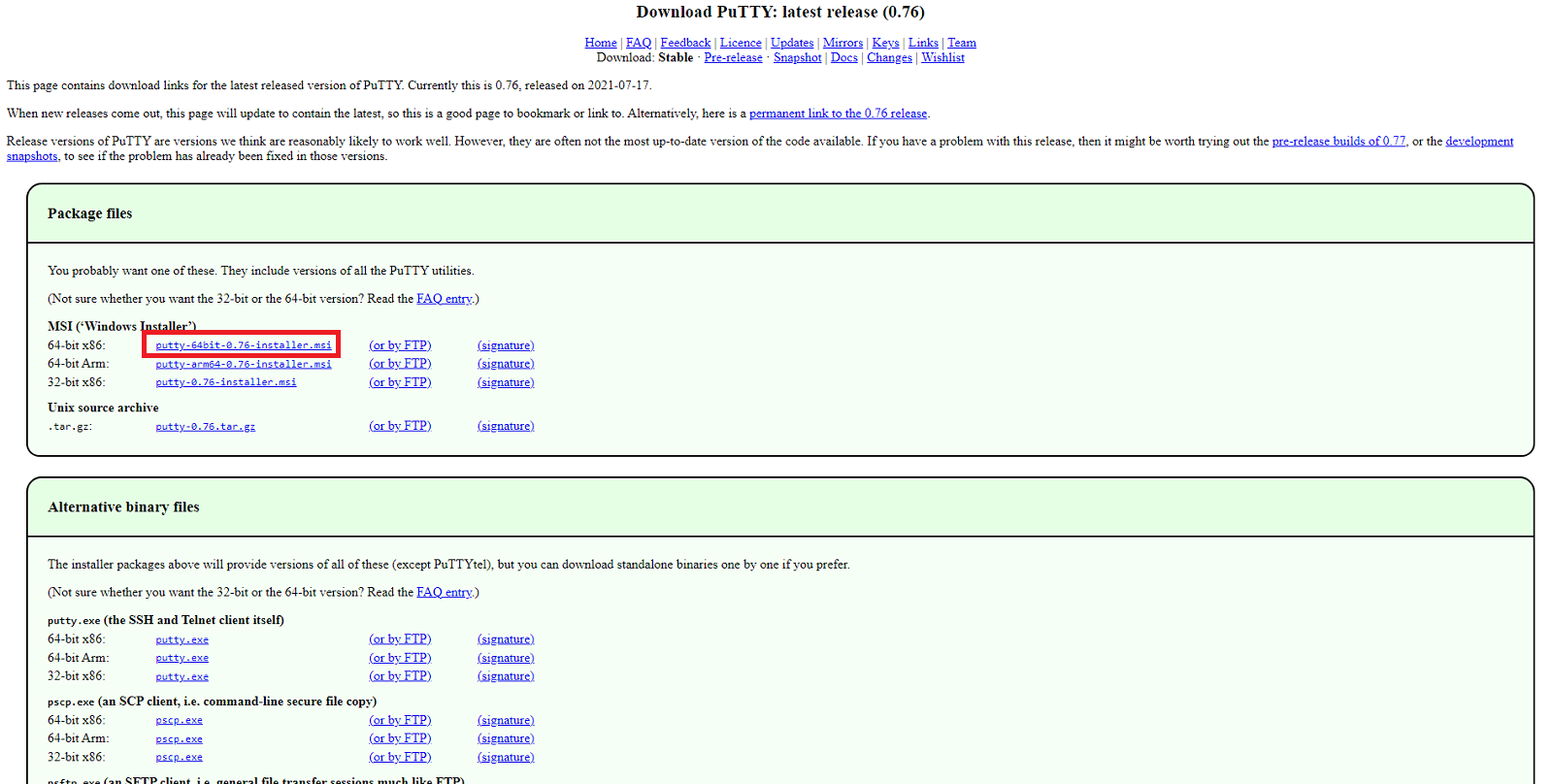
Un cop descarreguem el paquet d'instal·lació n'hi haurà prou amb executar-lo i seguir el procediment d'instal·lació estàndard.
3. Recull de dades per accedir a la consola del meu hosting
Per poder accedir a la consola del nostre Hosting, cal recopilar una sèrie de dades:
- La IP o nom del servidor
- El port a través del qual connectar
- El mètode de connexió
- El usuari i contrasenya SSH/CHRoot
3.1 Recopilar dades - IP
- Per saber la IP, entrarem al dashboard del nostre servei de Hosting, busquem el seu nom al cercador central del SWPanel i fem clic al nom que s'obrirà dins del desplegable.

- Un cop dins del dashboard del nostre hosting farem clic al menú blau de l'esquerra a l'opció “Servidors del servei”.
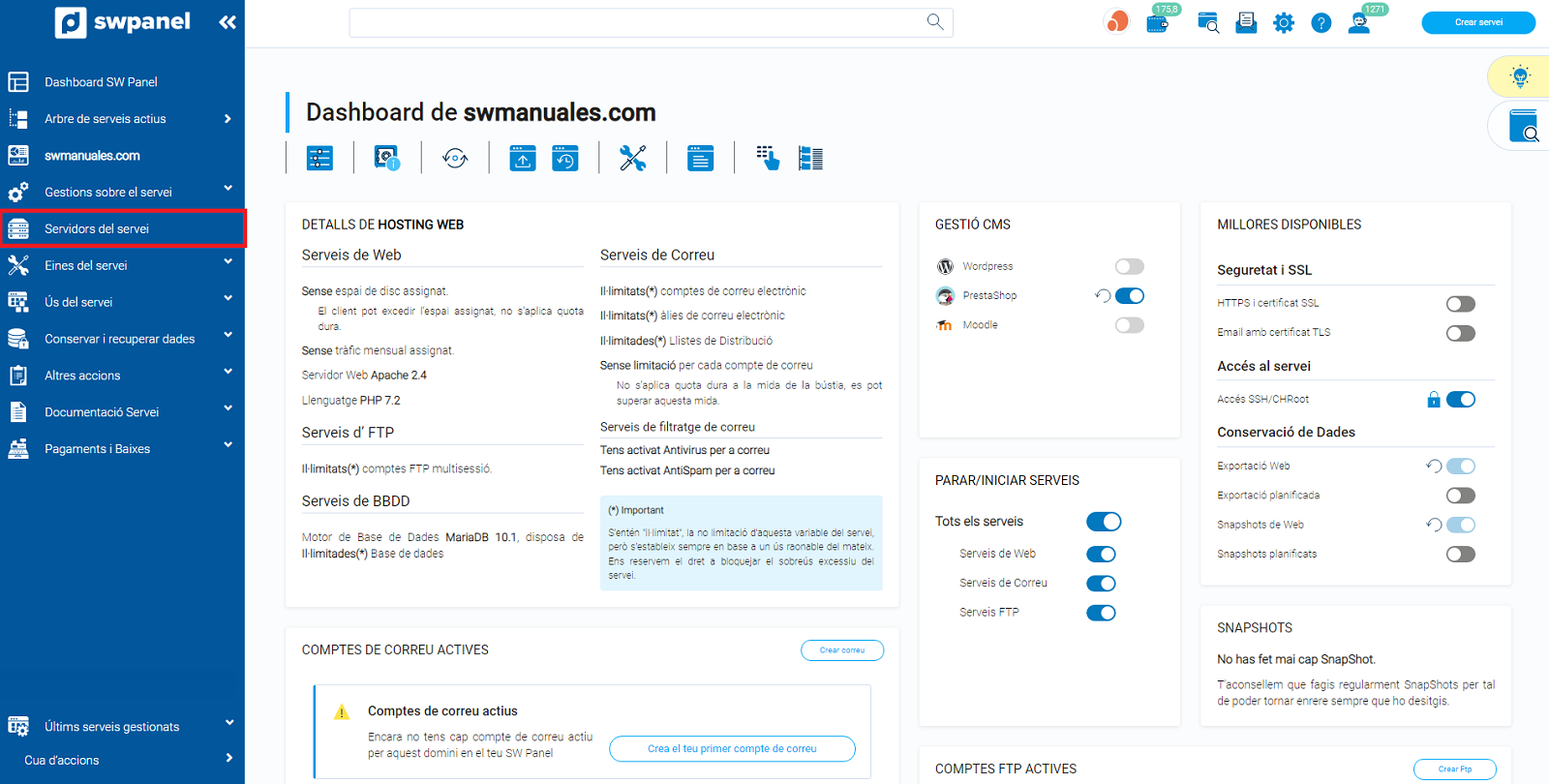
- Després de fer clic, ens apareixeran tots els servidors que utilitza el nostre servei de hosting. Ens interessa la IP del Servidor Web assignat.
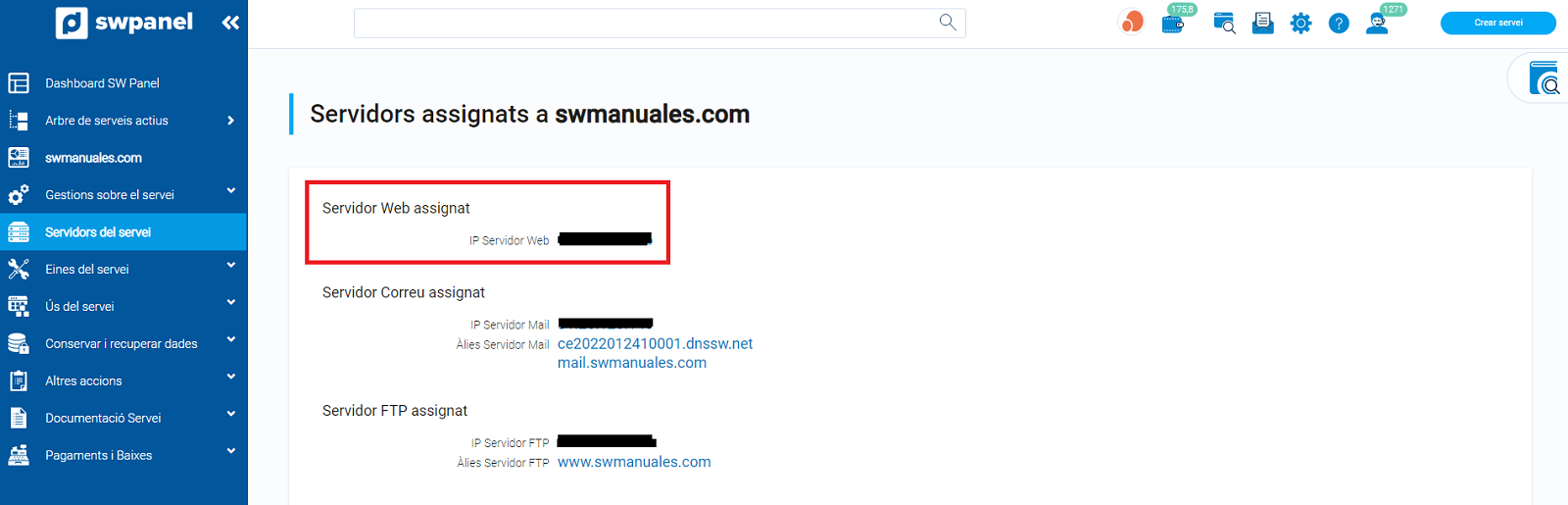
3.2 Recopilar dades - Port
El port de connexió per a un servei de hosting dins un cloud que utilitza SWPanel per a la seva gestió és 2200.
3.3 Recopilar dades - Mètode
Estem intentant connectar-nos a la consola remota del nostre servei de hosting que està allotjat dins del nostre servidor Cloud, aquesta connexió es diu Secure SHell (SSH), per la qual cosa verificarem que l'opció seleccionada sigui SSH.
3.4 Recopilar dades - Usuari i Contrasenya
L'usuari i la contrasenya per realitzar la connexió els obtindrem en activar el Accés SSH/CHRoot dins el dashboard del nostre servei de hosting (dins de les millores disponibles).
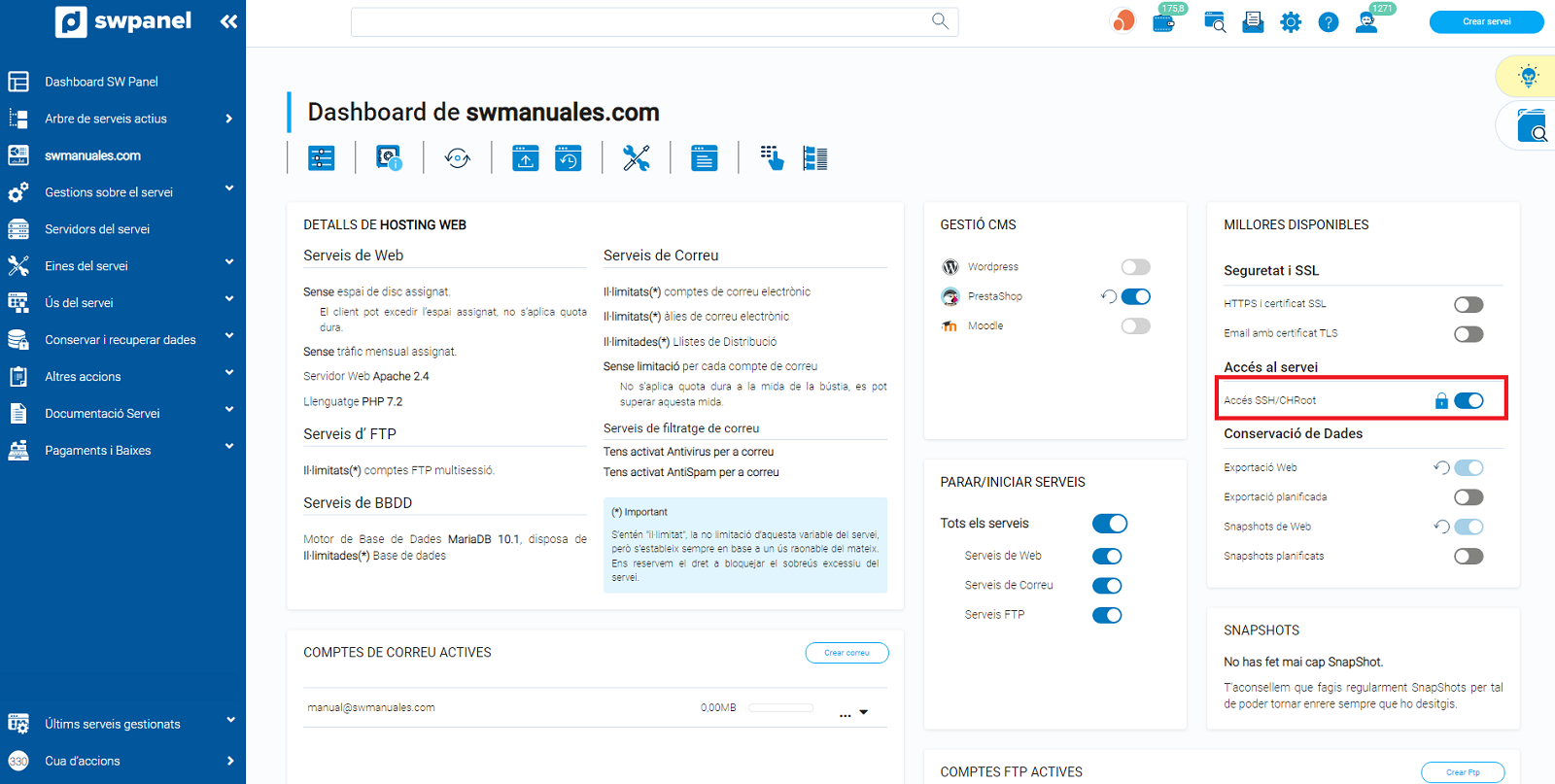
Si no recordem la contrasenya podem fer clic al cadenat que hi ha a Accés SSH/CHRoot, ens mostrarà l'usuari i ens deixarà modificar la contrasenya (la introduïm i fem clic a "Sí, canviar").
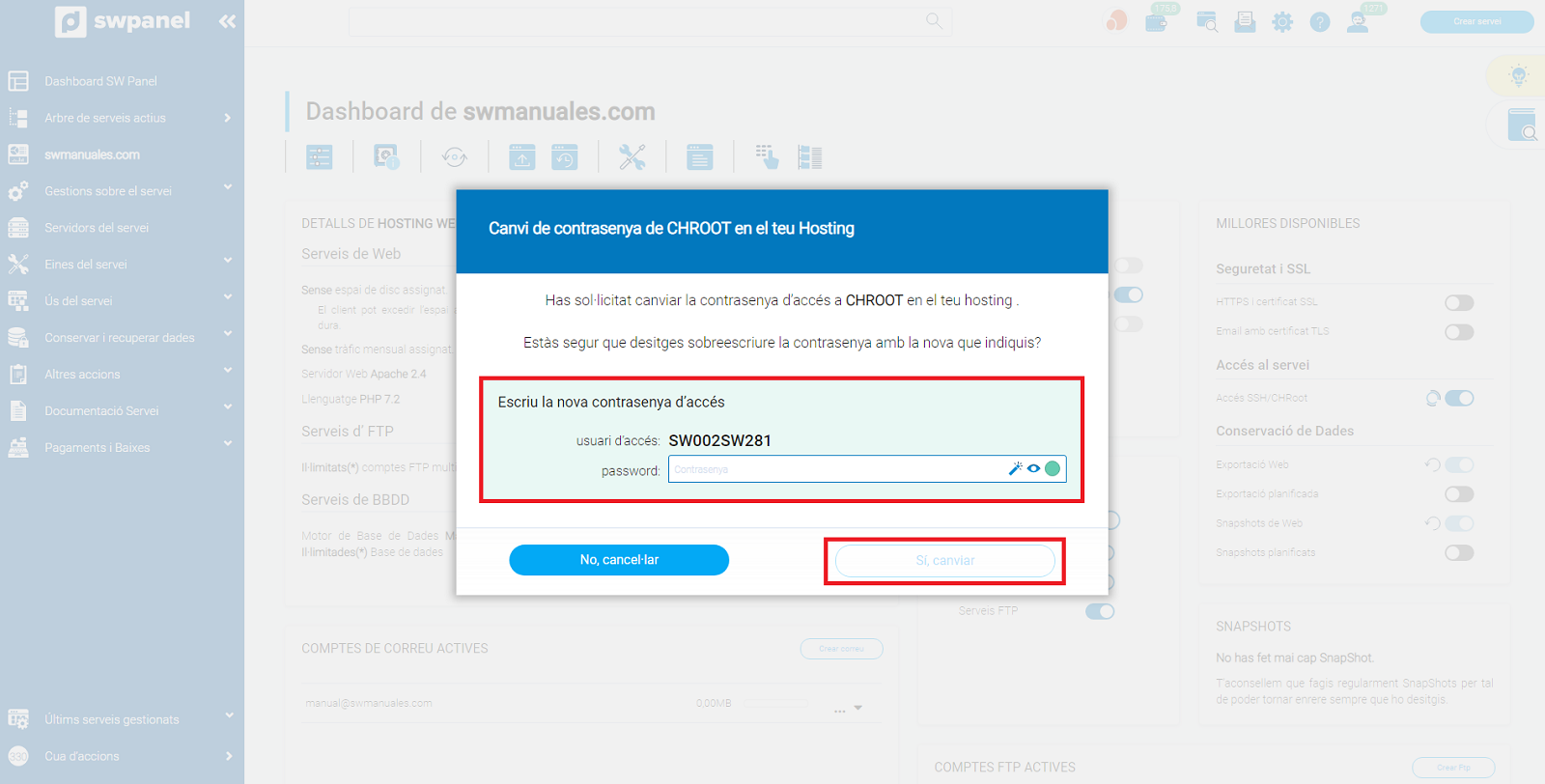
4. Connectar amb el nostre servei de hosting mitjançant PuTTY
Per connectar amb el nostre servei de hosting que tenim allotjat dins del nostre cloud, farem servir el programa PuTTY.
4.1 Obrir el programa PuTTY
El primer pas és obrir el programa PuTTY, buscarem la icona i farem doble clic perquè s'obri. Si no tenim accés directe el cercarem a la llista de programes de l'ordinador i hi farem clic.
S'obrirà una finestra emergent com la següent:
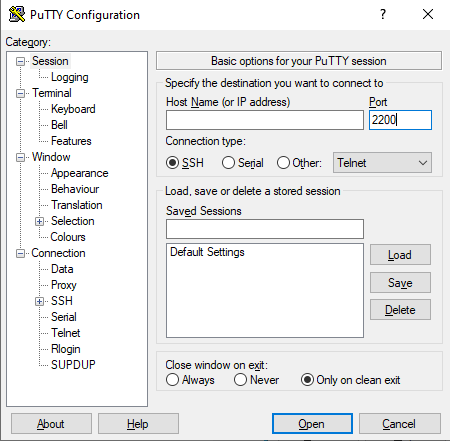
4.2 Introduir les dades de connexió
En primer lloc introduirem la IP, ens assegurarem que estigui seleccionat el port correcte (2200), el mètode de connexió correcte (SSH) i finalment farem clic a "Open".
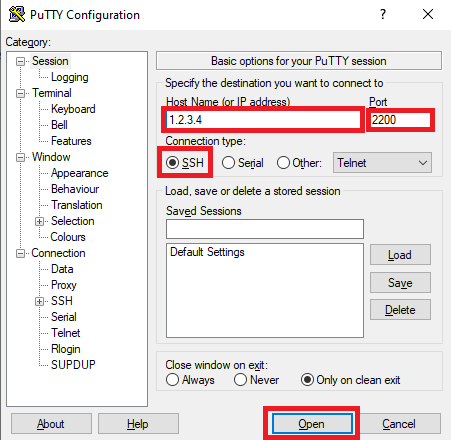
4.3 Introduir l'Usuari i la Contrasenya
Ens apareixerà una finestra emergent preguntant-nos amb quin usuari ens volem connectar, ho introduirem i pressionarem "enter".
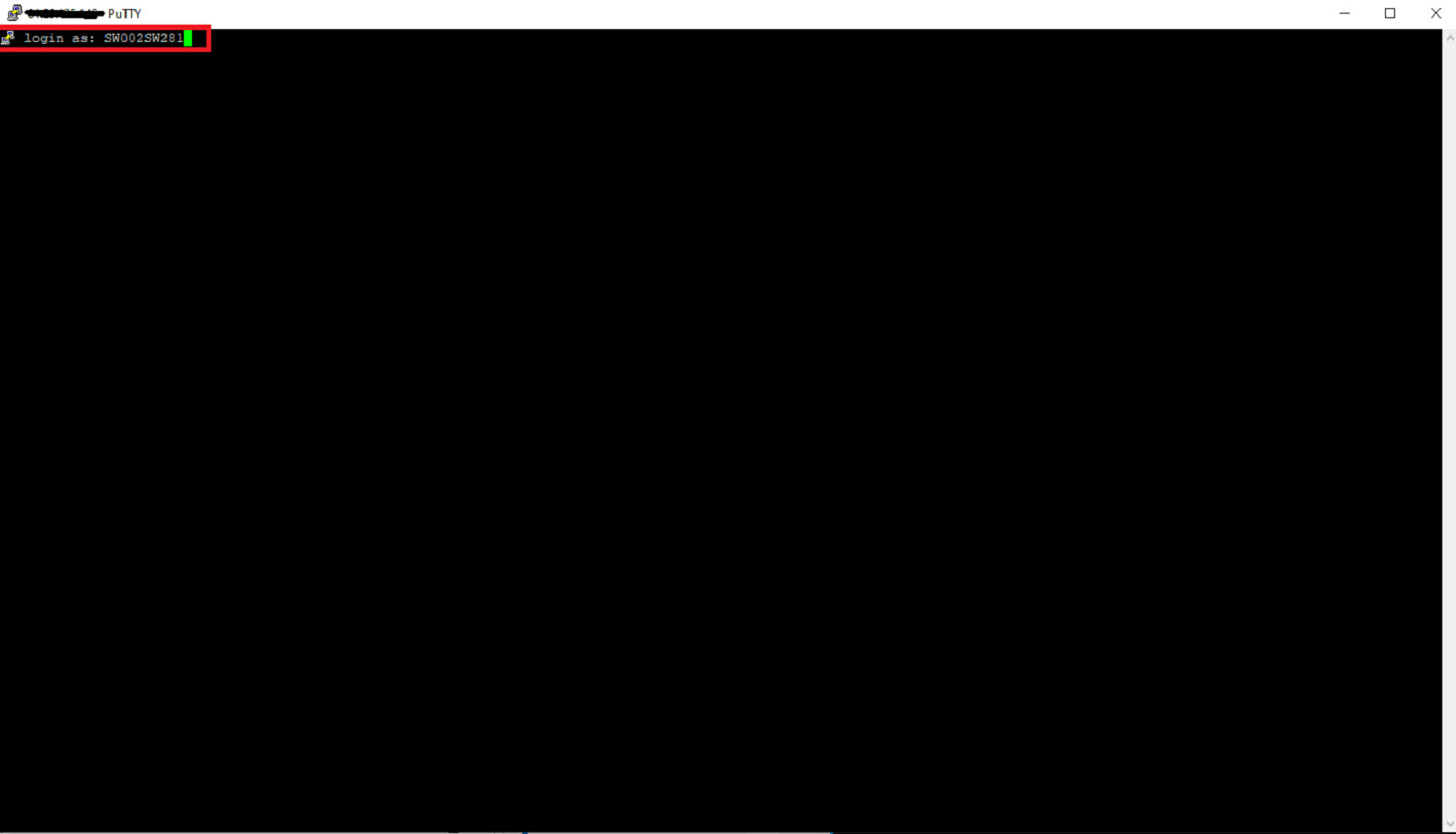
Després ens preguntarà la contrasenya, la introduirem (mentre la introduïm no apareixerà res en pantalla per seguretat) i pressionarem "enter".
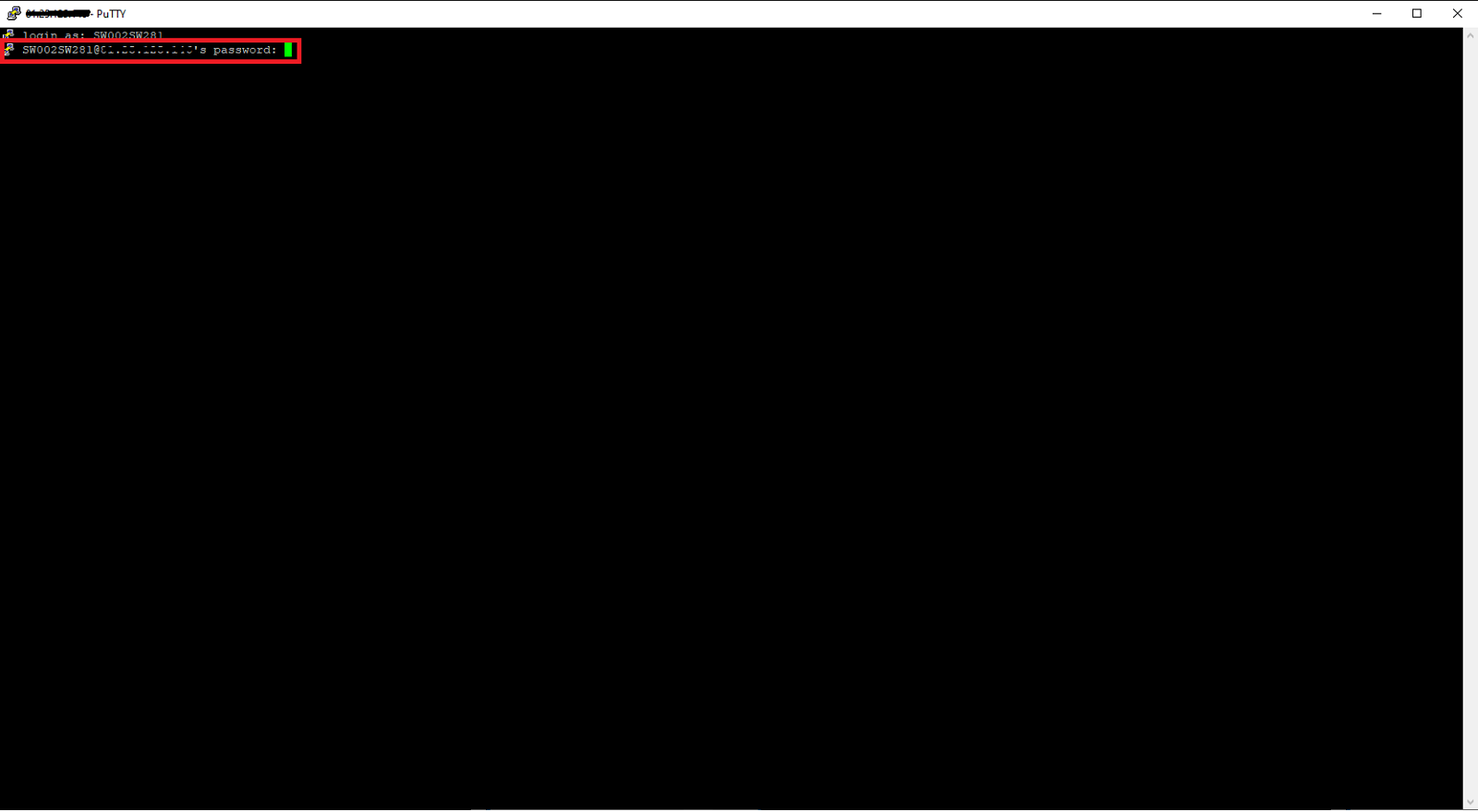
I ja estarem connectats a la consola del nostre hosting.
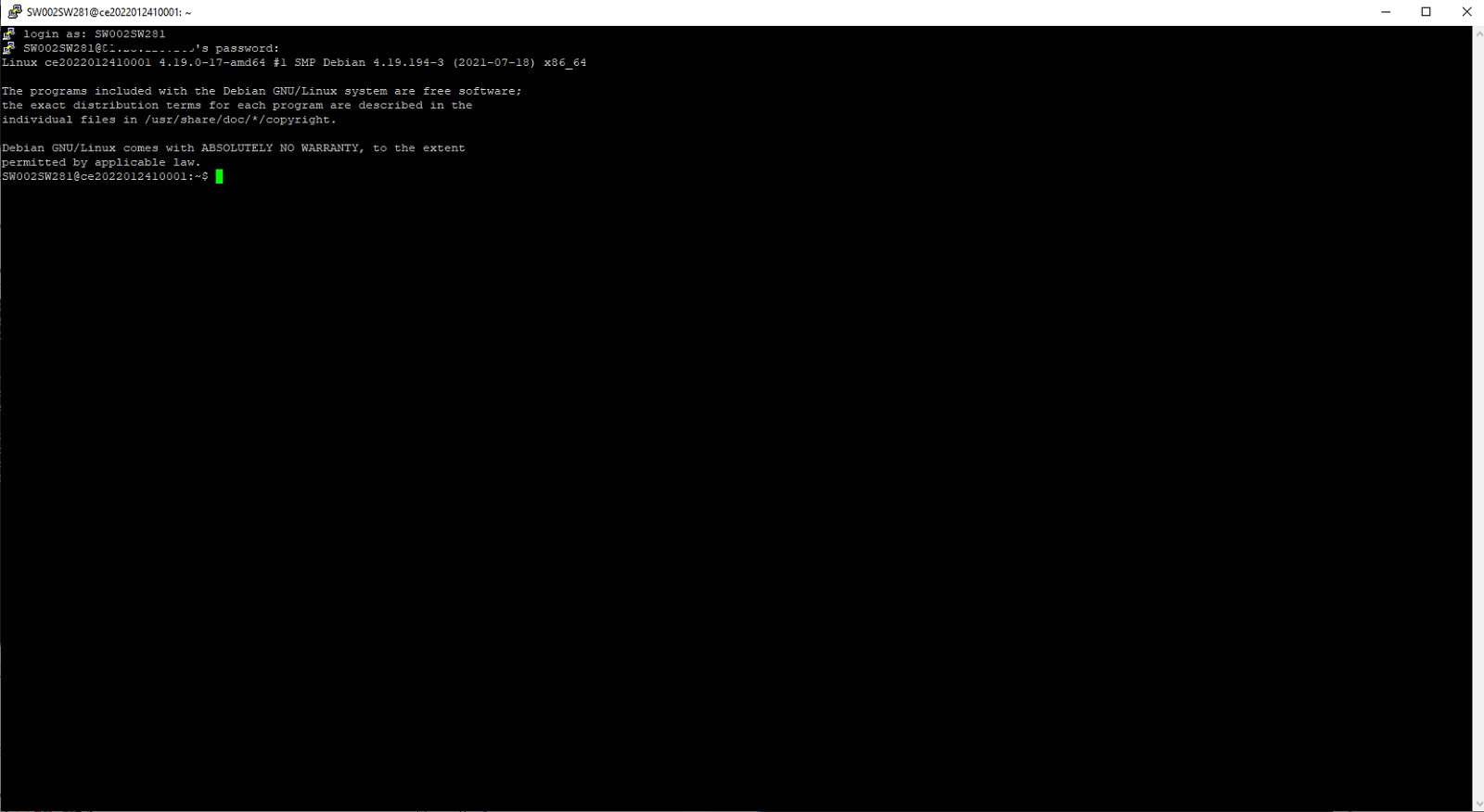
⚠️Per tancar la finestra i desconnectar-nos del servidor posem l'ordre "exit" i el programa tallarà la connexió i es tancarà automàticament.⚠️
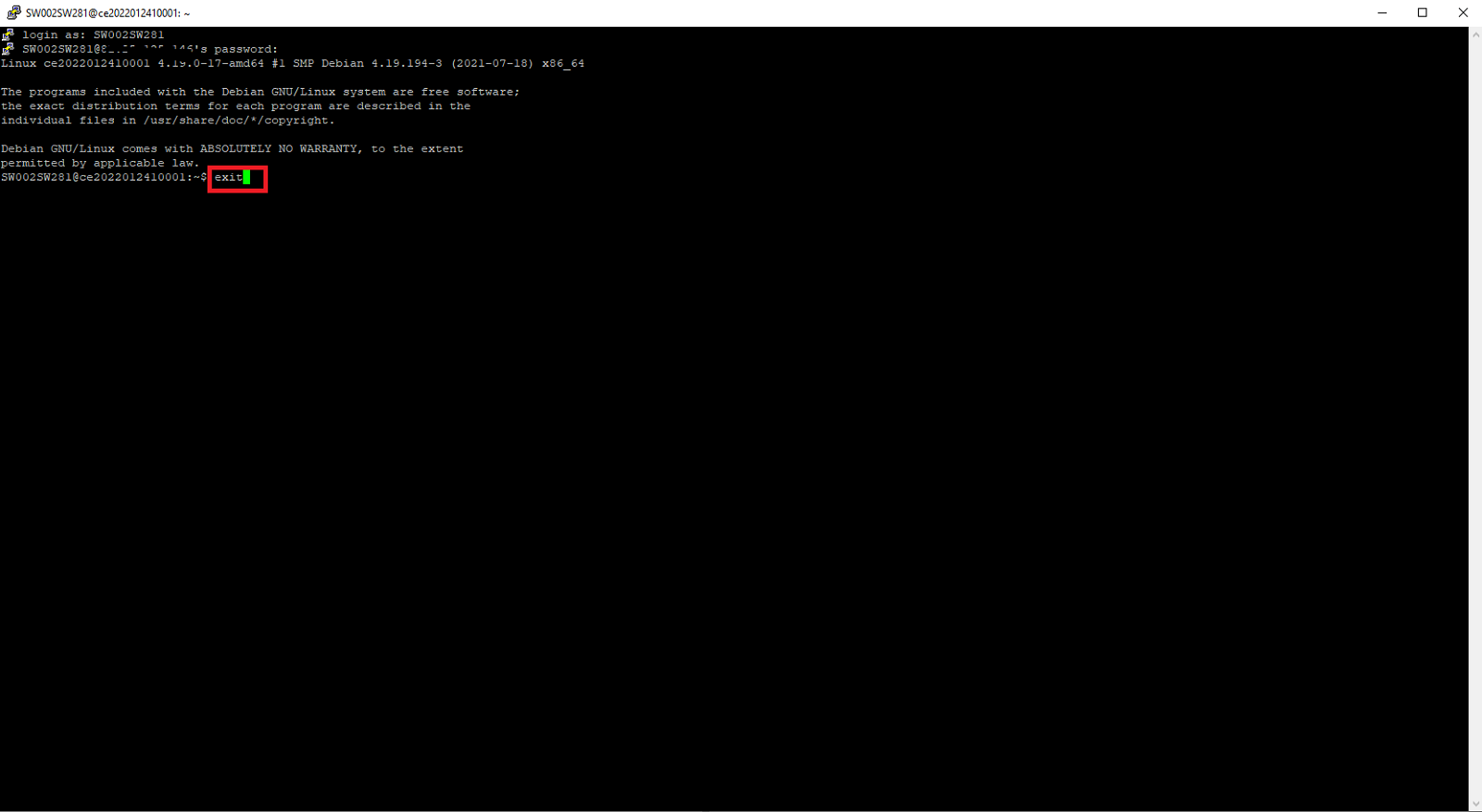
Enllestit! Ja sabem com entrar a la consola del nostre servei de hosting amb el programa PuTTY.